1、首先打开需要编辑的文件,当我们正常插入图片时,默认图像将占据文档中的整行。
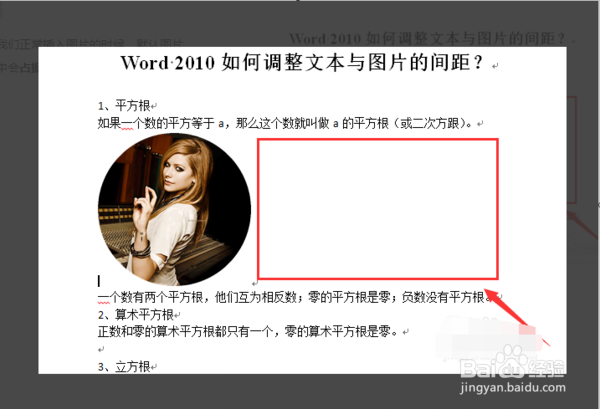
2、然后,要更改文本和图片之间的距离,我们需要使用段落调整,将光标移动到图片旁边,右键单击并选择“段落”按钮。

3、然后在段落设置栏中,我们可以通过更改图像所在行的“前段”和“后段”距离来更改文本和图片之间的距离。

4、或者,我们也可以单击所选图像并右键单击“自动换行”选项中的不同图像模式,以更改图像和文本之间的位置关系。
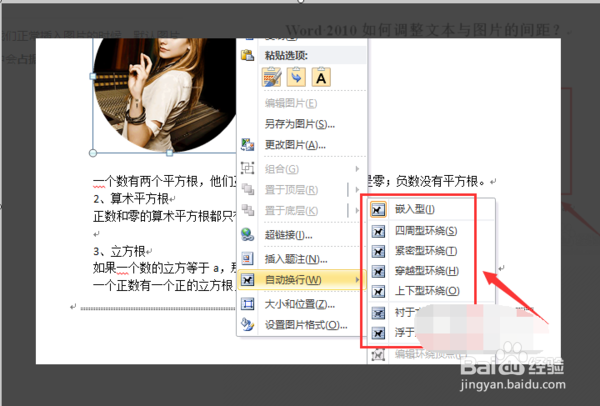
5、您可以将图像设置为“四周型”,这样图像就不会占据一刳噪受刃条线,而是与文本交互,此时,我们可以拖动图像并从文本中更改其间距。

